Vi vil dekke følgende:
- Vis liste over installerte pakker
- Installere .deb-pakke ved hjelp av dpkg
- Bekreft installasjonen av pakken ved hjelp av dpkg
- Fjern installert pakke ved hjelp av dpkg
Vi har utført prosedyren nevnt i denne artikkelen på Ubuntu 20.04-systemet. Videre har vi brukt kommandolinjens terminalapplikasjon for å kjøre kommandoene i Ubuntu. For å åpne terminalen kan du bruke hurtigtasten Ctrl + Alt + T.
Merk at for installering av .deb-pakke i Ubuntu-systemet ditt, må du være rotbruker eller normal bruker med sudo-rettigheter.
Vis liste over installerte pakker
Før du installerer en ny pakke, kan det være lurt å liste opp de installerte pakkene på systemet ditt. For å gjøre dette, bruk kommandoen dpkg med -list eller -l som følger:
$ dpkg - listeDet viser deg en lang liste over installerte pakker på systemet ditt.
Installere .deb-pakke med Dpkg
Installere en .deb-pakke ved hjelp av dpkg-kommandoen er ganske enkel. Bare skriv inn dpkg etterfulgt av -install eller -i alternativet og .deb filnavn.
$ sudo dpkg - installer [.deb-fil]Forsikre deg om at du kjører kommandoen ovenfor fra samme katalog der .deb-pakken ligger. Alternativt, hvis du kjører kommandoen ovenfor fra en annen katalog, kan du nevne hele stien til .deb-fil som følger:
$ sudo dpkg - installer [sti / til /.deb-fil]Eksempel:
$ sudo dpkg - installer skypeforlinux-64.deb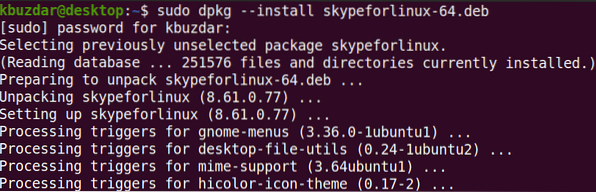
Kommandoen dpkg installerer den spesifiserte pakken bare uten avhengigheter. Hvis du installerer en pakke som krever noen avhengigheter, vil du motta en feil som denne:
dpkg: feilbehandlingspakkeDessuten vil ikke dpkg installere pakken og la den være i en ukonfigurerbar og ødelagt tilstand.
For å løse denne feilen, kjør følgende kommando i Terminal:
$ sudo apt -f installereDenne kommandoen vil fikse den ødelagte pakken og installere de nødvendige avhengighetene forutsatt at de er tilgjengelige i systemdatabasen.
Bekreft installasjonen av pakken ved hjelp av Dpkg
Selv om du kan bekrefte pakkeinstallasjonen ved å søke i den via Ubuntu dash-menyen. Hvis det er tilgjengelig der, bekrefter det at pakken er installert.
Imidlertid lar dpkg deg også å bekrefte installasjonen av pakken. Bare skriv dpkg med -status eller -s alternativet for å bekrefte installasjonen av pakken:
$ dpkg --status [pakke-navn]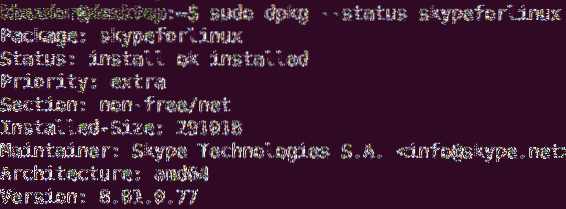
Fjern installert pakke med Dpkg
Når du ikke lenger trenger en installert pakke, kan du fjerne den ved hjelp av kommandoen dpkg. For å fjerne en installert pakke, må du nevne navnet på den installerte pakken i stedet for å nevne .deb pakke navn som ble brukt til å installere pakken.
For å finne ut det eksakte pakkenavnet, kan du bruke følgende kommando med ethvert nøkkelord relatert til pakkenavnet:
$ dpkg -l | grep nøkkelordNår det gjelder Skype-pakken, kan du bare skrive skype:
$ dpkg -l | grep skype
Når du har funnet det nøyaktige navnet på den installerte pakken, kan du fjerne den ved hjelp av følgende syntaks ved hjelp av alternativet -remove eller -r:
$ sudo dpkg --rem [pakkefil]Eksempel:
$ sudo dpkg - fjern skypeforlinuxDu kan se det i stedet for å skrive “skypeforlinux-64.deb ”, vi har ganske enkelt skrevet inn navnet på installert Skype-pakke.

I denne artikkelen har du lært hvordan du installerer en .deb-pakke ved hjelp av kommandoen dpkg i Ubuntu 20.04-systemet. Du har også lært hvordan du viser en liste over installerte pakker, bekrefter pakken etter installasjon og fjerner en pakke når du ikke lenger trenger den. Jeg håper du likte artikkelen!
 Phenquestions
Phenquestions


